O planejamento de horários pode ser muito complicado se você não tiver as ferramentas certas para o trabalho. Felizmente, a monday.com está aqui para ajudar! Neste guia, explicaremos diferentes maneiras de planejar os horários dos funcionários. No entanto, você pode usar esses métodos para planejar qualquer coisa.
Mapear a disponibilidade
Antes de começar a criar um planejamento, você precisa entender a disponibilidade dos funcionários. Você pode criar um quadro (como o mostrado abaixo) para informar a disponibilidade dos funcionários para que tenha sempre uma referência rápida ao planejar.
Configurar o quadro
Para este quadro, cada grupo é organizado para representar uma semana. Cada elemento é um funcionário. Existem cinco colunas de status, uma para cada dia da semana, com rótulos que representam como acompanhamos a disponibilidade. Nesse caso, queremos saber se um funcionário está disponível o dia todo ("IN"), pela manhã ("AM"), à noite ("PM") ou não está disponível ("OOO" ou "On Holiday").
Usando formulários
Para criar o quadro acima, usamos os formulários da monday.com. Cada funcionário recebe um formulário em que informa sua disponibilidade e, assim que o formulário é enviado, essa informação é preenchida automaticamente no quadro. Isso ajuda a manter a confidencialidade - um funcionário não verá a disponibilidade de outro.
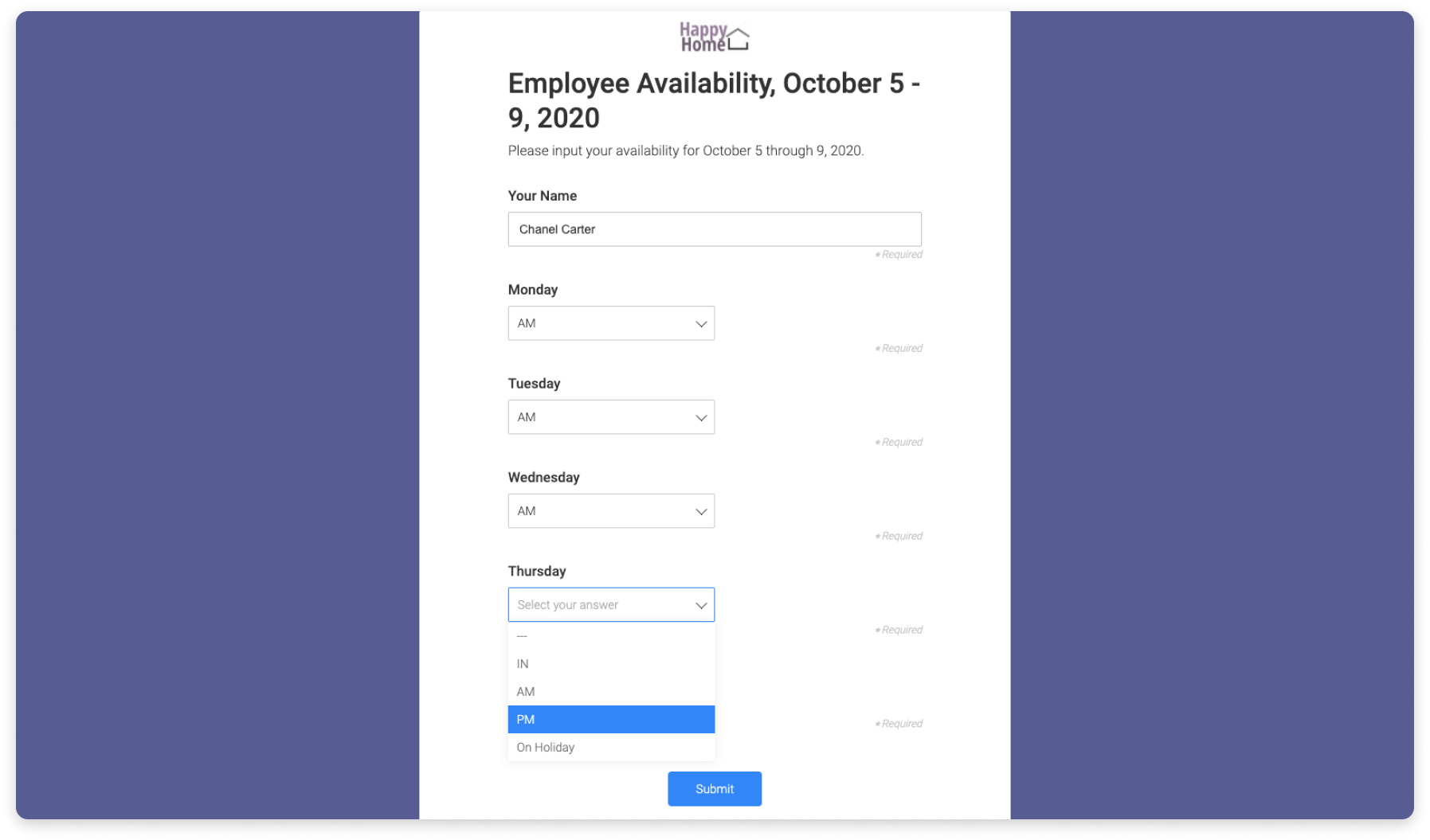
Agendamento de turnos
Existem muitos tipos diferentes de planejamentos, mas um exemplo útil é o planejamento de turnos.
Configurar o quadro
Se seus funcionários trabalham em turnos e você precisa criar uma planejamento semanal para eles, o elemento visual da coluna de pessoas torna o planejamento muito mais fácil. Adicione uma coluna de pessoas ao seu quadro para cada turno. No exemplo a seguir, temos quatro turnos e uma coluna para folga remunerada (PTO) ou tempo ausente do escritório (OOO):
Cada grupo deve representar uma semana e cada elemento deve ser um dia da semana. Dessa forma fica fácil atribuir funcionários.
Adicionando automações
Você pode criar uma automação nesse quadro para notificar um funcionário cada vez que ele for atribuído a um turno. Essa é uma excelente forma de manter todos atualizados e informados.
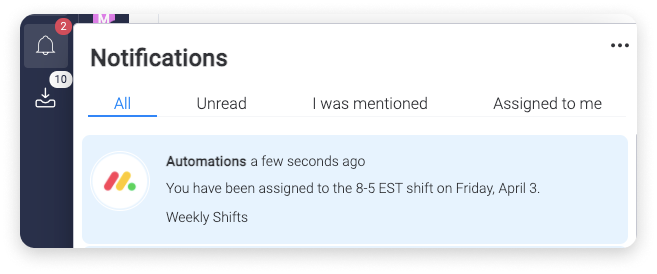
Analisar seu planejamento
Você pode adicionar colunas adicionais ao quadro de planejamento de turnos para acompanhar as necessidades de planejamento. Neste exemplo, adicionamos uma coluna de fórmula chamada "Total de funcionários" para contar o número de funcionários atribuídos para o dia. Você pode encontrar a opção para contar o número de pessoas atribuídas no menu suspenso para cada coluna de pessoas em "Colunas" no menu de coluna de fórmula:
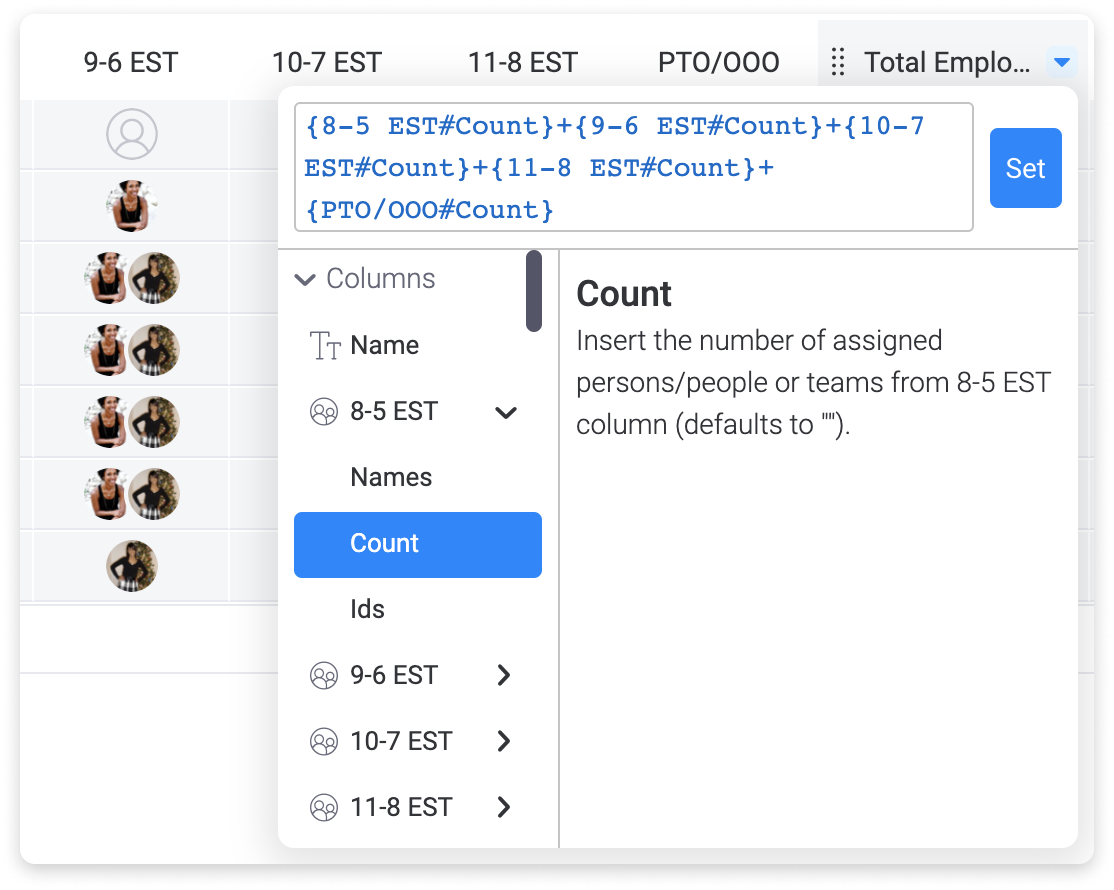
Basta adicionar a contagem de cada coluna de pessoas em uma fórmula para obter o número de funcionários atribuídos para o dia. A fórmula que usamos para somar tudo isso é:
{8-5 EST#Count}+{9-6 EST#Count}+{10-7 EST#Count}+{11-8 EST#Count}+{PTO/OOO#Count}
Vamos ver algumas das colunas que temos nesse quadro:
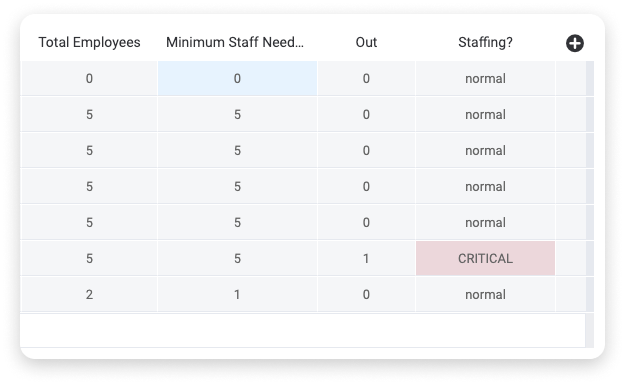
Nesse exemplo, a coluna "Equipe mínima necessária" é uma coluna de números. Você pode preencher o número de pessoas necessárias para trabalhar nesse determinado dia. A coluna "Out" é uma coluna de fórmula que conta o número de pessoas atribuídas na coluna "PTO/OOO". And the "Equipe?" coluna é outra coluna de fórmula, que usa a seguinte fórmula:
IF(IF(AND(MINUS({Total Employees},{Out})<ADD({Minimum Staff Need},(DIVIDE(MULTIPLY({Minimum Staff Need},10),100))),MINUS({Total Employees},{Out})>{Minimum Staff Need}),"true","false")="true","Check Staffing",IF((MINUS({Total Employees},{Out}))<{Minimum Staff Need},"CRITICAL","normal"))
Essa fórmula nos diz se temos uma equipe adequada para o dia. Esta coluna também usa cores condicionais para destacar quando você precisa agendar mais funcionários com base no número especificado na coluna "Equipe mínima necessária" e no número total de funcionários planejados.
Revezar os horários
Se você deseja agendar tarefas que alternam entre os membros da equipe, usar uma ferramenta visual como a monday.com pode ajudar você a garantir que o trabalho seja distribuído de maneira justa.
Configurar o quadro
O quadro a seguir exibe um revezamento para o fechamento de uma loja. Nesse exemplo, há quatro tarefas essenciais. As colunas de pessoas e de status têm uma tarefa como título. Cada tarefa deve ser concluída para que os funcionários possam fechar a loja com sucesso.
Esse quadro é organizado de forma que cada grupo represente uma semana. A coluna de data está no modo prazo aqui; a data é conectada ao responsável por "Fechar" e a coluna de status indica se a tarefa foi realizada. Quando os funcionários tiverem concluído todas as tarefas de fechamento, a coluna de monitoramento de progresso mostra 100%.
Adicionando automações
Você também pode configurar lembretes de prazos no menu da coluna de data.
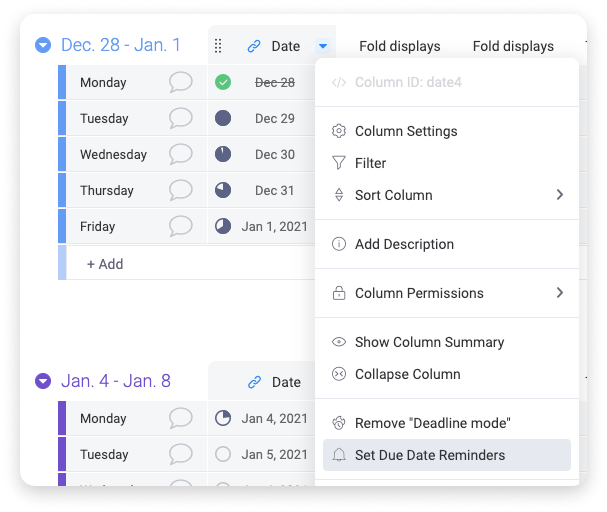
Ao selecionar essa opção você poderá configurar sua automação. Recomendamos configurar a automação para notificar o responsável pela tarefa mais importante. No caso deste exemplo, seria "Fechar" à noite.
Estes são alguns exemplos de como você pode usar a monday.com para ajudar no seu planejamento. Se você quiser aprender mais sobre como gerenciar seus funcionários com a monday.com, recomendamos verificar nosso guia sobre gerenciamento de recursos.
Se você tiver alguma dúvida, entre em contato com nossa equipe por aqui. Estamos disponíveis 24 horas e prontos para ajudar!



Comentários